(РУКОВОДСТВО) A Руководство по очистке кэша AZ
Регулярное удаление кеша — полезная привычка, позволяющая обеспечить высокую производительность компьютера. Когда ты очисти кеш, вы удаляете временные данные, которые накапливаются и занимают слишком много места. Помимо освобождения места, это действие помогает убедиться, что никто не будет использовать вашу историю посещений против вас. Друзья, близкие люди, коллеги, работодатели и даже власти могут использовать кеш, чтобы увидеть, какие сайты вы посещали. Таким образом, сокрытие следов может помочь, если вам есть что скрывать или вы просто хотите большей конфиденциальности. В этой статье приведены несколько полезных советов о том, как удалить ненужные временные данные с вашего компьютера.

Ручная очистка данных
Самый простой способ для технически подкованных пользователей очистить данные кэша — сделать это вручную. Все три основных типа данных кеша, такие как кеш браузера, системный кеш и кеш приложения, можно удалить вручную. Данные кэша приложений хранятся в папке «~/Library/Caches». Системный кеш хранится в папке с похожим названием (обратите внимание на знак ~): «/Library/Caches». Вы можете легко найти обе папки с помощью Finder. При удалении содержимого убедитесь, что папки остались нетронутыми.
Данные браузера собираются и хранятся по-разному, поэтому процедура удаления также отличается. Давайте наметим ключевые шаги, необходимые для удаления кеша в разных браузерах:
- Safari — откройте настройки и найдите «предпочтения» — «вкладка «Дополнительно» — «разработка» — «пустые кеши».
- Chrome — откройте настройки и найдите «история» — «очистить данные просмотров».
- Firefox — зайдите в настройки и найдите «история» — «очистить недавнюю историю».
Программы для Windows, мобильные приложения, игры - ВСЁ БЕСПЛАТНО, в нашем закрытом телеграмм канале - Подписывайтесь:)
Когда вы удаляете ненужные файлы в Chrome или Firefox, вы можете выбрать период и типы файлов, которые нужно удалить. Например, вы можете удалить все файлы, собранные за последнюю неделю, или оставить самые важные (например, данные для входа). Также нужно быть внимательным, чтобы случайно не удалить файлы без кеша. После того, как вы нажмете «Удалить», перейдите в папку «Корзина» и очистите ее. В противном случае кто-то может восстановить удаленную информацию.
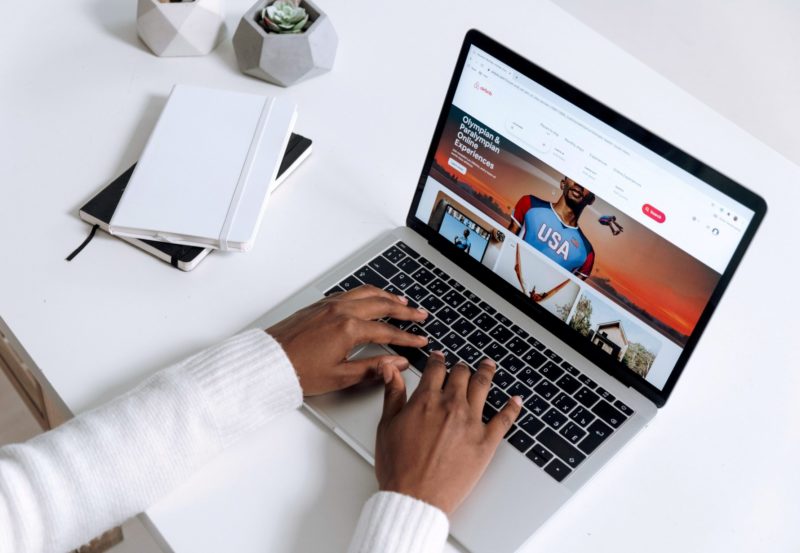
Автоматическая очистка: основные моменты, которые нужно знать
Если вы не являетесь опытным пользователем Mac, удалить файлы кеша вручную может быть сложно. Рассмотрите возможность использования бесплатных или платных услуг по очистке Mac. Вот шаги, которые вам нужно предпринять, чтобы найти наиболее надежное и эффективное приложение для этой цели.
Читать отзывы
Отзывы — отличный способ определить, стоит ли покупать и устанавливать приложение. Пользователи комментируют свой опыт загрузки приложений, полных вредоносных программ и вирусов. Обязательно проверяйте эти отзывы и воздержитесь от подозрительных сервисов с низким рейтингом.
Перейти на платные версии
Существует множество бесплатных приложений, которые помогают удалять файлы кеша с компьютеров. Некоторые из них довольно хороши и делают работу быстро и качественно. Однако, если вы не уверены, кому из них доверять, воспользуйтесь платными услугами. Обычно они более надежны и с меньшей вероятностью содержат вредоносное ПО. Платные приложения также предлагают различные дополнительные услуги, такие как сканирование компьютера на наличие неиспользуемых файлов и их удаление.

Настройте браузер на автоматическое удаление данных
Когда дело доходит до кеша браузера, вам не обязательно покупать специализированные приложения. Вы можете настроить браузер так, чтобы он удалял все данные кеша, собранные во время сеанса, каждый раз, когда вы закрываете браузер. Хотя при следующем открытии браузер будет дольше загружаться, это действие защитит вашу конфиденциальность в Интернете. Если вам нравится этот вариант, перейдите в раздел дополнительных настроек в предпочитаемом вами браузере и найдите вкладку «очищать историю при закрытии браузера». Имейте в виду, что название вкладки может незначительно отличаться в зависимости от используемого вами браузера.
Заключительные замечания
Подводя итог, очистка кеша дает несколько преимуществ, поэтому не забывайте время от времени удалять временные файлы. Если вы уверенный пользователь, удалите файлы вручную. Если вам не хватает навыков или просто нет времени возиться с файлами кеша, выберите платный сервис, который сделает всю работу за вас. Удаляя временные файлы, вы продлеваете высокую производительность вашего компьютера и защищаете свою конфиденциальность.
Программы для Windows, мобильные приложения, игры - ВСЁ БЕСПЛАТНО, в нашем закрытом телеграмм канале - Подписывайтесь:)






